第8回 パソコン廃棄時に行うデータ削除方法について
古くなったパソコンや故障したパソコンを廃棄処分にしようと思った時、みなさんは中に入っているデータ・ファイル類をどのように処理していますか?
そのままの状態で廃棄する人はほとんどいないと思います。大部分の人は、全てのファイルを削除してから廃棄処分されていることと思います。しかし、普通に削除またはフォーマットしただけで、本当にデータは完全に消えているのでしょうか。試しにこのような実験をしてみましたので、ご覧下さい。
1.まずは、何も入っていない新品のパソコンに下記のファイルを保存します(保存先はDドライブ)。
■画像データ(10ファイル jpeg形式)
■音楽データ(10ファイル wma形式)
■Wordファイル(5ファイル doc形式)
■Excelファイル(5ファイル xls形式)
合計30ファイル
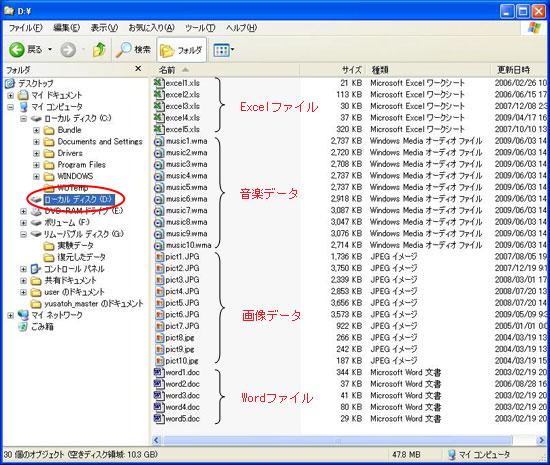
2.保存されたのを確認したあと、パソコンを廃棄するのを前提に全てのファイルを削除してみます。
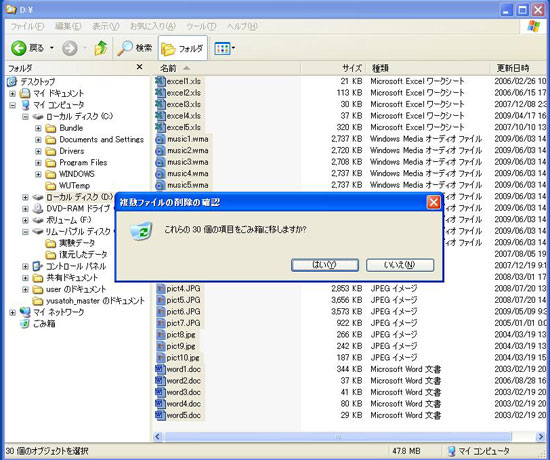
更にごみ箱も空にします。
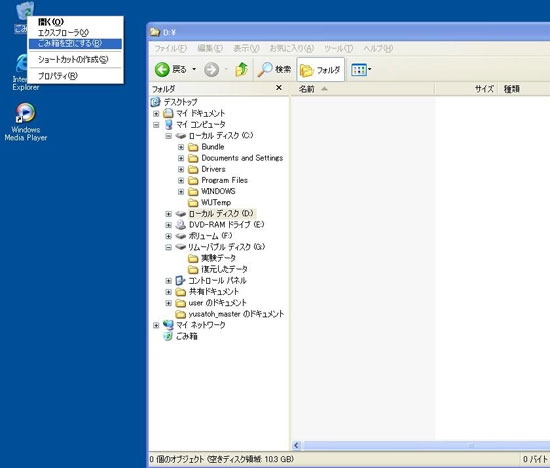
3.これでエクスプローラー上からファイルが見えなくなり、ごみ箱からも完全に削除されたことを確認できたと思います。
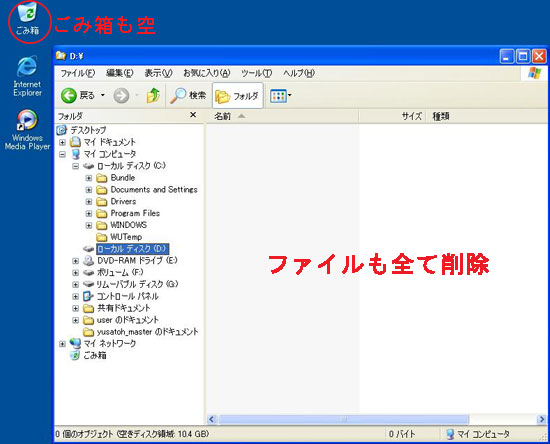
★この状態で、廃棄処分、あるいは他の人に譲ったとしたら・・・
4.ここで、一般的な市販の復元ツールを使って、先ほど削除したファイルの復元を試みてみます。
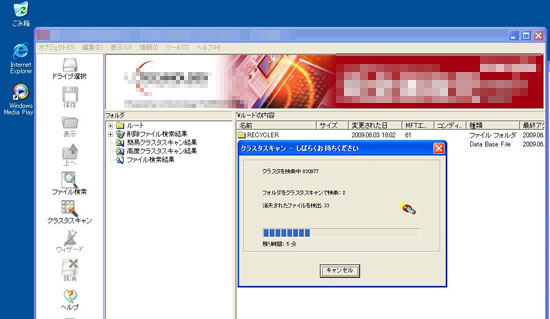
Dドライブの領域は10GBほどなので、復元に要した時間は、わずか10分足らずでした。
結果は下記の通り、ファイル名は変わってしまいましたが、30ファイル全て正常な状態で復元されました。
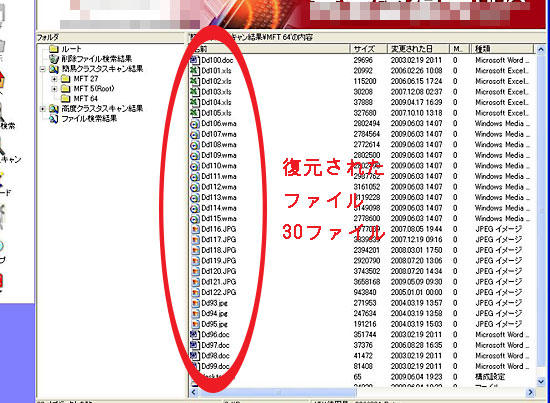
今回は、パソコン内部に搭載されているHDDの復元を行いましたが、USBメモリやデジカメでよく使われるSDカードに関しても復元は可能です。たとえ削除したとしても、復元ツールを使えば、復元される可能性は十分にあります。
また、今回の例では、削除したファイルを復元しましたが、通常フォーマットしてしまった場合でもほぼ全てのファイルが復元されました。
もし悪意のある第三者にこの状態のパソコンが渡ってしまったら悪用される危険性もあります。では、どのように対処したらよいのでしょうか。
これには、2種類の方法があります。ひとつは、HDDを取り出して、HDDの中に入っている円盤状の磁気ディスクを完全に破壊してしまう方法です。ディスクに穴を開けてしまえばOKです(電動ドリル使用)。
パソコンを廃棄するにはこの方法が一番確実なのですが、もし他の人に譲る場合にはこの方法は使えません(HDDを壊してしまっては、パソコンが動かなくなってしまいます)。
そこでもう一つの方法ですが、それは、専用の抹消ソフトを使う方法です。このソフトを使うことでほぼ復元は不可能となります。
当事務所では、どちらの方法でもHDDの抹消処理を受け付けております。30分以内の短時間で済めば、作業料金を1500円の格安料金にて対応致しますので、お気軽にご連絡ください。
お問合わせはこちらから。

